7 correctifs pour le logiciel AMD Adrenalin qui ne fonctionne pas ou ne souvre pas

Vous êtes confronté au problème du logiciel AMD Adrenalin qui ne fonctionne pas ou ne s

La plupart des utilisateurs de MacBook gardent leur ordinateur portable en veille afin qu'il soit prêt à être utilisé en quelques secondes. Bien que l'Apple MacBook soit connu pour son autonomie en veille exceptionnelle, la batterie du système qui décharge peut causer des problèmes. Si vous remarquez fréquemment que le MacBook ne tient pas la charge lorsqu'il est fermé, utilisez les astuces ci-dessous pour résoudre le problème.
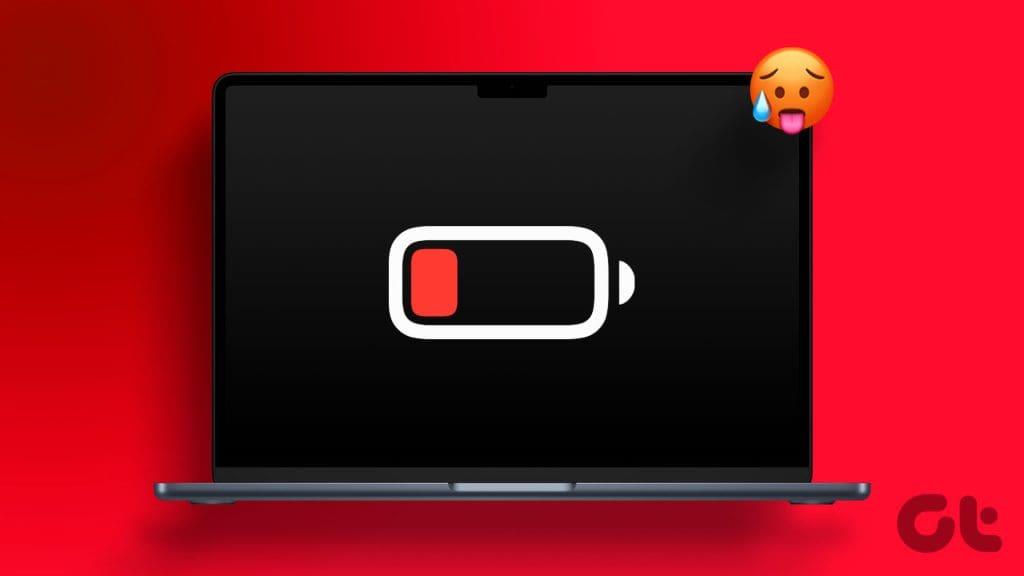
Plusieurs facteurs peuvent consommer la batterie lorsque le couvercle du MacBook est fermé. Vous ne pouvez pas identifier une raison spécifique. Vous êtes prêt pour une journée improductive où votre MacBook continue de vider la batterie en veille. Au lieu de brancher votre MacBook tout le temps, suivez les étapes ci-dessous pour gérer une utilisation anormale de la batterie.
Avant de mettre votre MacBook en veille, désactivez tout processus en arrière-plan. Si vous téléchargez un fichier volumineux, diffusez une émission sur Netflix ou installez une application à partir du Mac App Store, suspendez d'abord le processus et fermez le couvercle.
Si un processus spécifique maintient votre MacBook éveillé, il peut vider la batterie lorsque le couvercle est fermé.
Certains utilisateurs de MacBook utilisent une souris et un clavier sans fil dans leur flux de travail. Habituellement, lorsque vous fermez le couvercle, le système suspend le Bluetooth. Cependant, il arrive parfois que le MacBook reste connecté à vos appareils via Bluetooth et vide la batterie.
Étape 1 : Cliquez sur l'icône du Centre de contrôle dans le coin supérieur droit de la barre de menus.
Étape 2 : Désactivez Bluetooth et vous êtes prêt à partir.
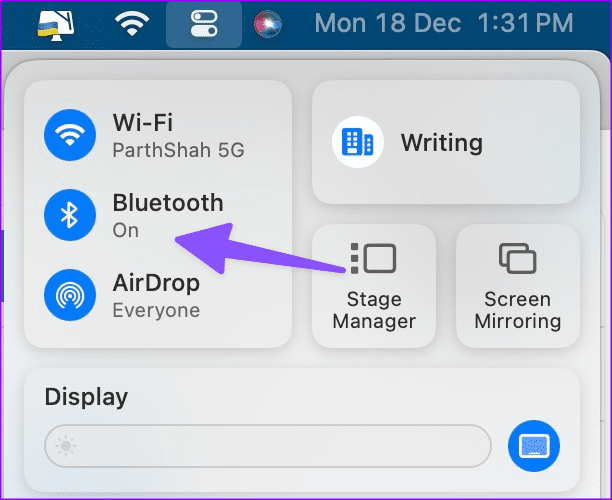
Votre MacBook calcule-t-il le temps d'écran même lorsque le couvercle est fermé ? Cela peut consommer une batterie en arrière-plan. Vous devez désactiver le temps d'écran dans les paramètres système.
Étape 1 : Cliquez sur l'icône Apple dans le coin supérieur gauche et ouvrez les paramètres système.

Étape 2 : faites défiler jusqu'à Temps d'écran dans la barre latérale gauche.
Étape 3 : désactivez la bascule Activité des applications et des sites Web.
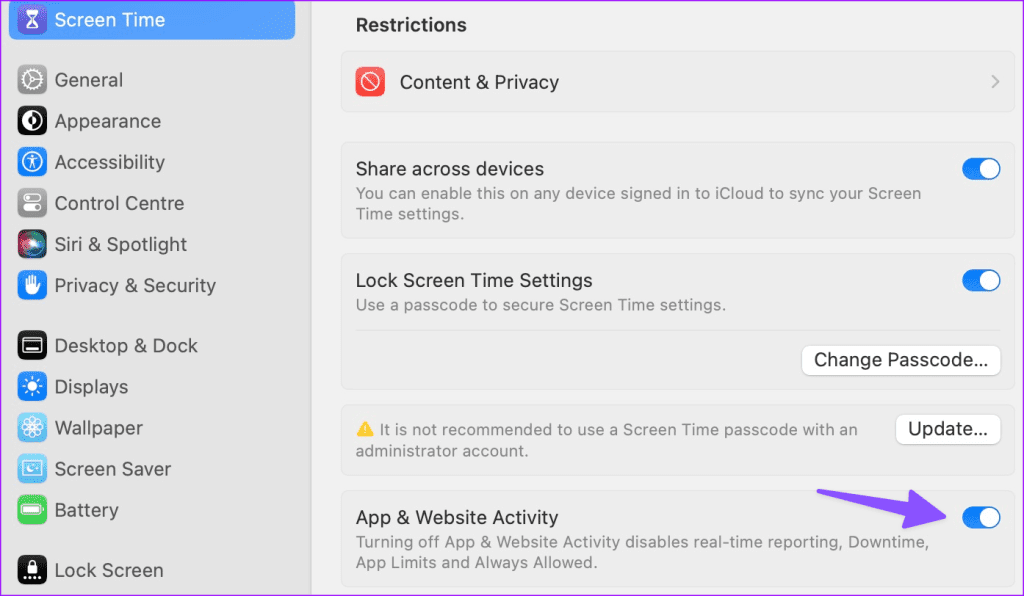
Avez-vous remarqué une décharge anormale de la batterie après l'installation d'une application spécifique sur votre Mac ? L’application nouvellement ajoutée peut être la principale responsable. Vous devez supprimer ces applications et réessayer.
Étape 1 : Ouvrez le Finder sur Mac. Sélectionnez Applications dans la barre latérale.
Étape 2 : cliquez avec le bouton droit sur une application et sélectionnez Déplacer vers la corbeille.
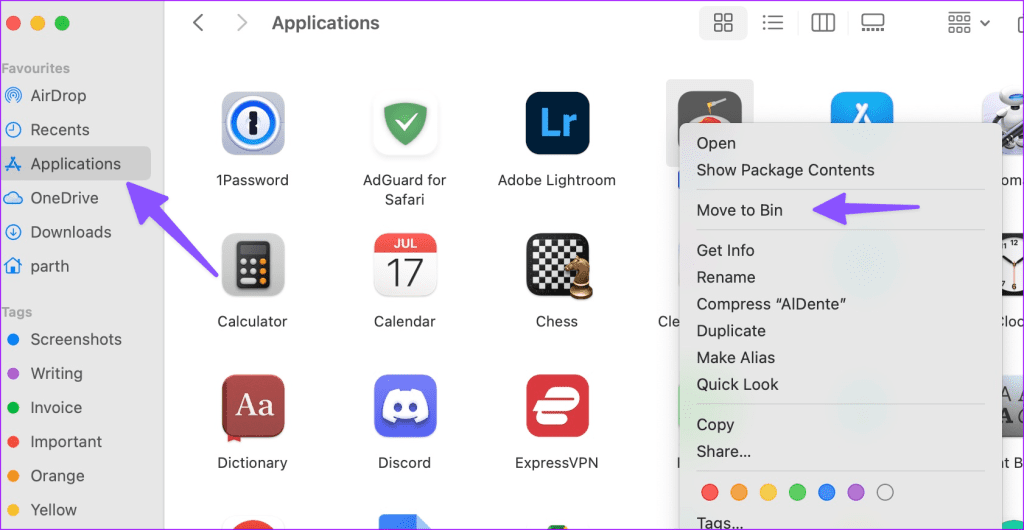
Lorsque vous fermez le couvercle du MacBook, assurez-vous de débrancher les appareils connectés. Vous devez supprimer la clé USB, le SSD, la microSD, le clavier filaire, la souris et les autres appareils de votre appareil. De tels appareils connectés peuvent maintenir macOS éveillé en arrière-plan et vider la batterie.
Lorsque l’état de la batterie de votre MacBook est faible, vous remarquerez peut-être que l’appareil ne tient pas la charge lorsqu’il est fermé. Voici comment vérifier l’état de la batterie du MacBook.
Étape 1 : Cliquez sur l'icône Apple dans le coin supérieur gauche et ouvrez les paramètres système.

Étape 2 : faites défiler jusqu'à Batterie dans la barre latérale gauche. Cliquez sur le bouton i à côté de Batterie.
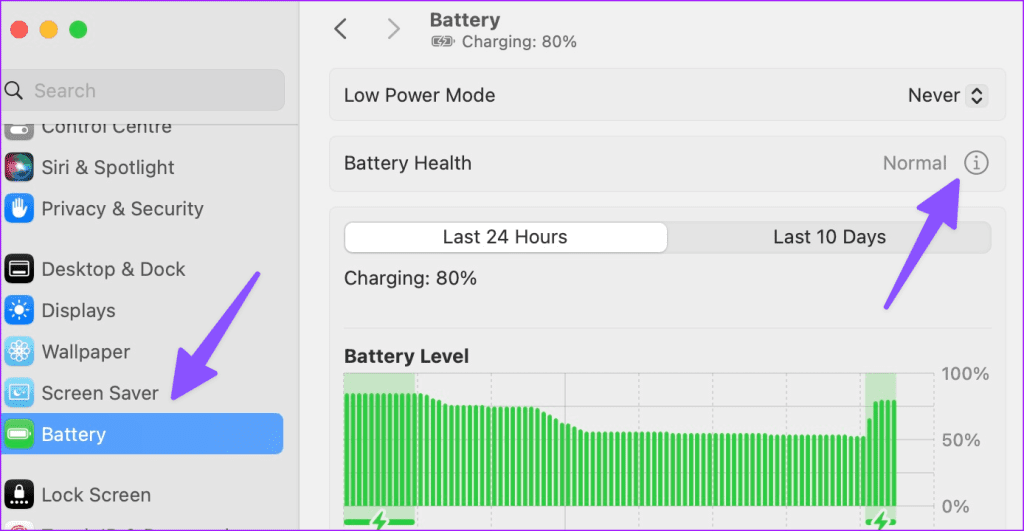
Étape 3 : Vérifiez l'état de la batterie et la capacité maximale de votre MacBook.
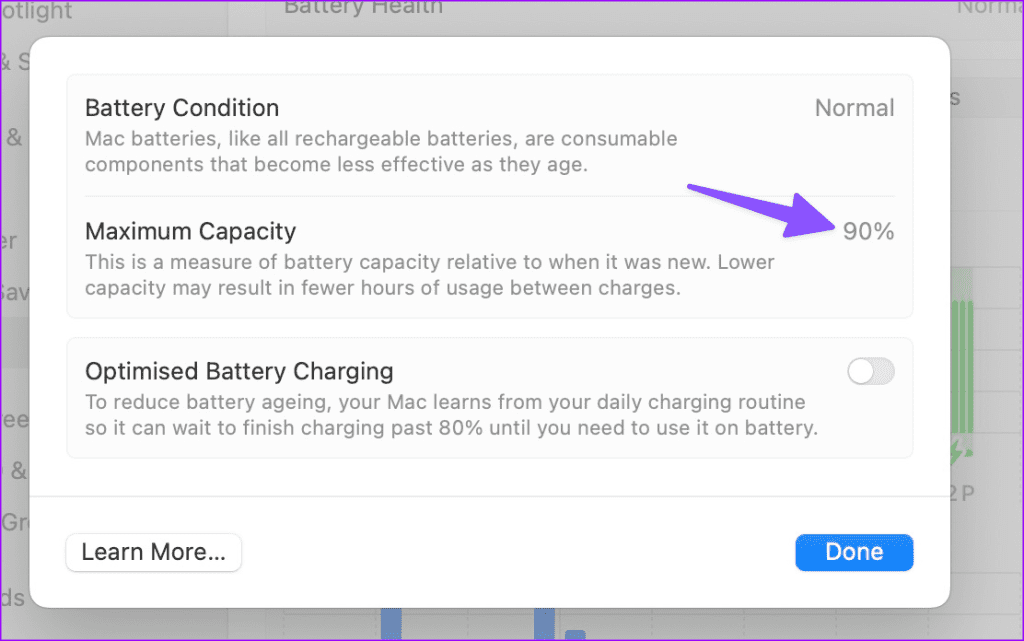
Une capacité inférieure peut entraîner moins d’heures d’utilisation entre les charges. Si l’état de la batterie de votre MacBook est effectivement inférieur à 70 %, vous devez la remplacer par une neuve. Vous pouvez consulter notre guide dédié pour améliorer la santé de la batterie du MacBook .
Les applications obsolètes sur votre Mac peuvent entraîner une décharge de la batterie. Vous devez lancer l'App Store et mettre à jour vos applications installées vers la dernière version.
Lorsque l'assistant vocal d'Apple, Siri, reste actif en arrière-plan, vous remarquerez peut-être une utilisation de la batterie lorsqu'il est fermé. Il est temps de désactiver Siri et de réessayer.
Étape 1 : Cliquez sur l'icône Apple dans le coin supérieur gauche et ouvrez les paramètres système.

Étape 2 : faites défiler jusqu'à Siri et Spotlight. Désactivez la bascule Demander à Siri et confirmez votre décision dans le menu contextuel.
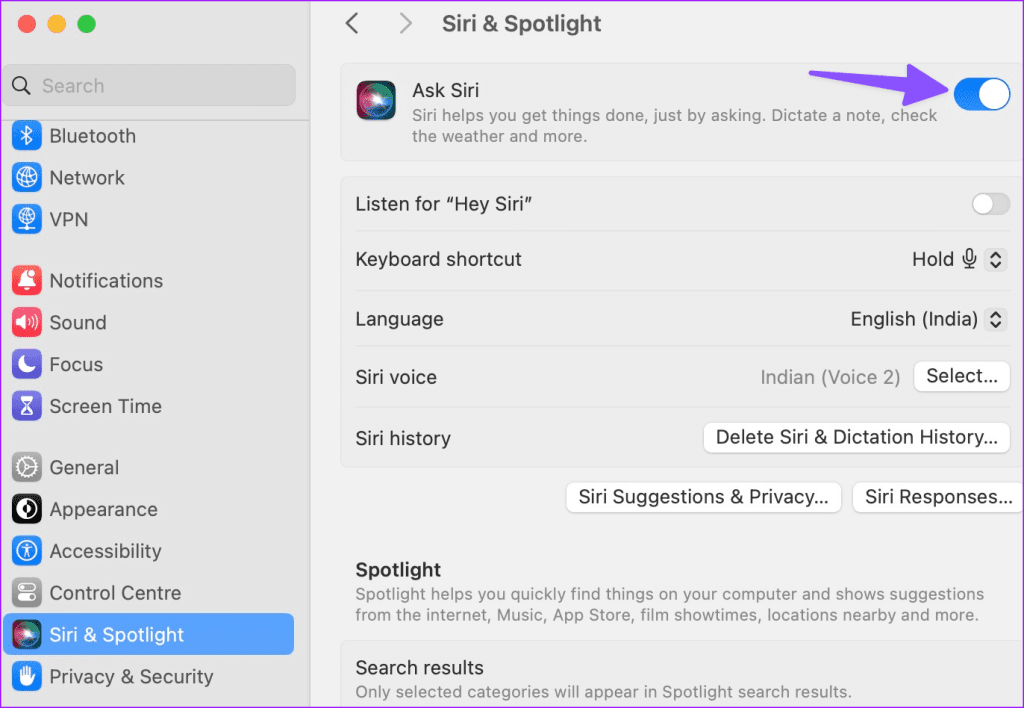
Cette astuce a fonctionné à merveille pour les utilisateurs de MacBook. Vous pouvez désactiver complètement la sieste pour éviter que la batterie ne se décharge lorsque l'appareil est fermé.
Étape 1 : Ouvrez le menu Applications et lancez Terminal.
Étape 2 : Exécutez les commandes suivantes et appuyez sur Retour :
sudo pmset -a tcpkeepalive 0
sudo pmset -a powernap 0
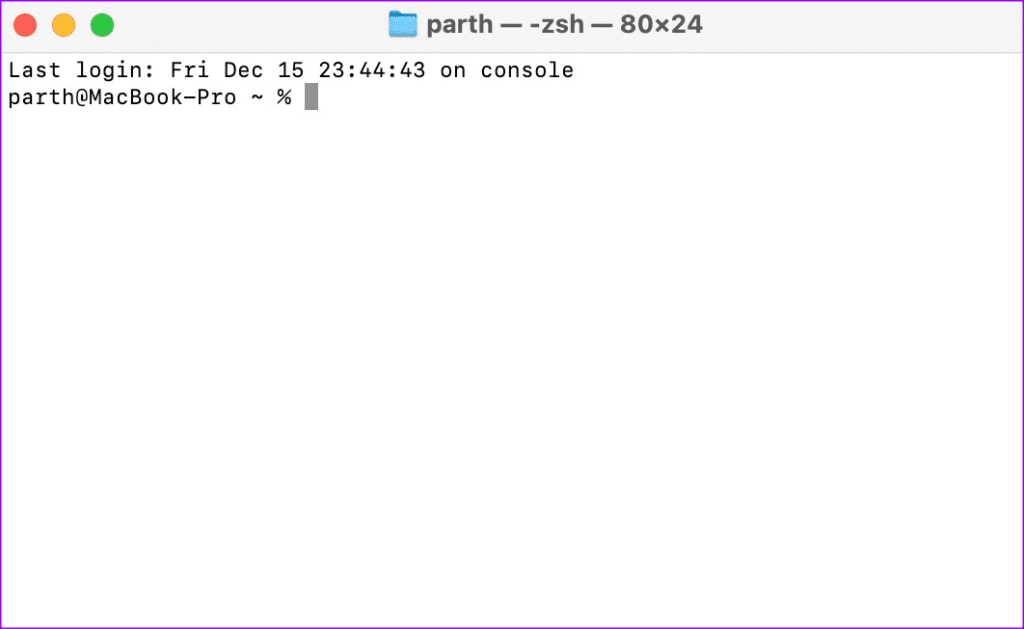
Redémarrez votre Mac.
Apple publie fréquemment de nouvelles mises à jour du système pour améliorer la stabilité de l'appareil. Le MacBook qui ne tient pas la charge peut être dû à une version obsolète de macOS.
Étape 1 : Cliquez sur l'icône Apple dans le coin supérieur gauche et ouvrez les paramètres système.

Étape 2 : Sélectionnez Mise à jour logicielle dans la barre latérale gauche et installez la dernière mise à jour de macOS.
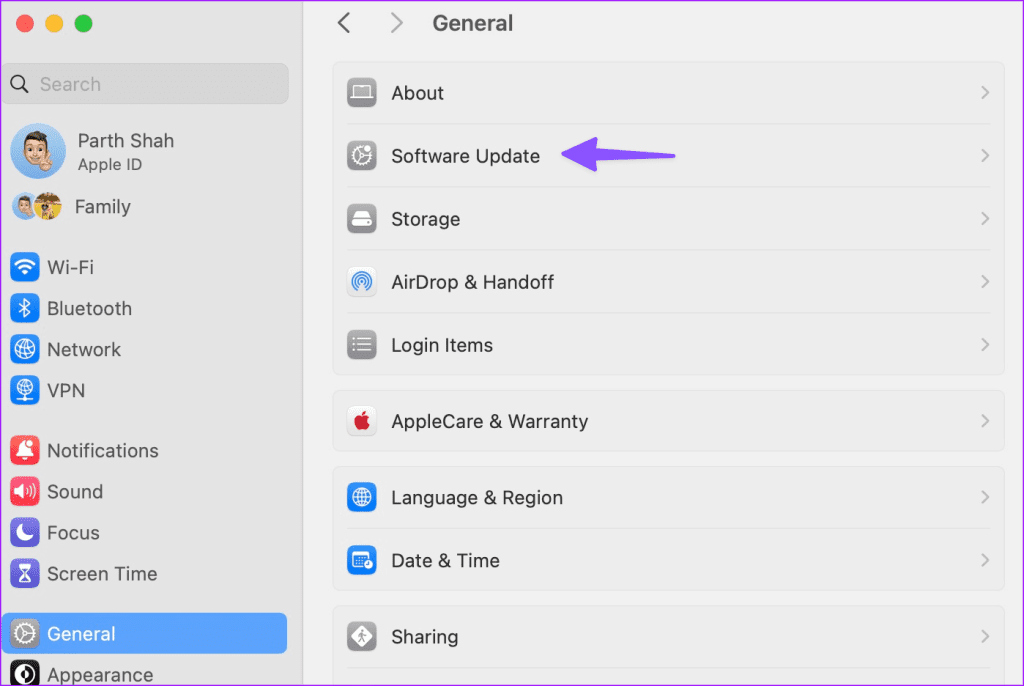
Alors que le dernier Apple Silicon MacBook promet une batterie de secours exceptionnelle, le système qui vide la batterie en veille peut gâcher votre expérience macOS. Avant d'acheter une banque d'alimentation ou de vous rendre au centre de service le plus proche, utilisez les astuces ci-dessus pour réparer l'épuisement de la batterie de votre MacBook.
Vous êtes confronté au problème du logiciel AMD Adrenalin qui ne fonctionne pas ou ne s
Pour corriger l
Apprenez à maîtriser le chat Zoom, une fonctionnalité essentielle pour les visioconférences, avec nos conseils et astuces.
Découvrez notre examen approfondi de l
Découvrez comment récupérer votre Instagram après avoir été désactivé en suivant nos étapes claires et simples.
Découvrez comment savoir qui a consulté votre profil Instagram avec nos solutions pratiques. Sauvegardez votre vie privée tout en restant informé !
Apprenez à créer des GIF animés facilement avec votre Galaxy S22. Découvrez les méthodes intégrées et des applications pratiques pour enrichir votre expérience.
Découvrez comment changer la devise dans Google Maps en quelques étapes simples pour mieux planifier vos finances durant votre voyage.
Microsoft Teams s
Vous obtenez l








